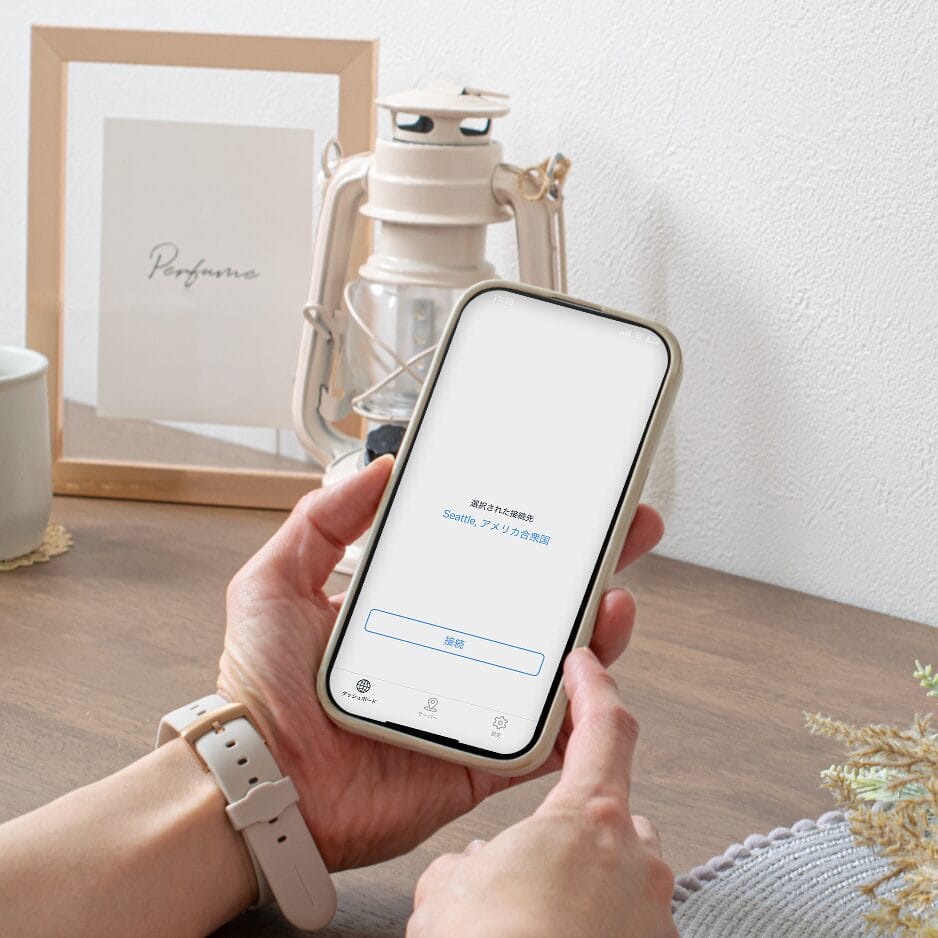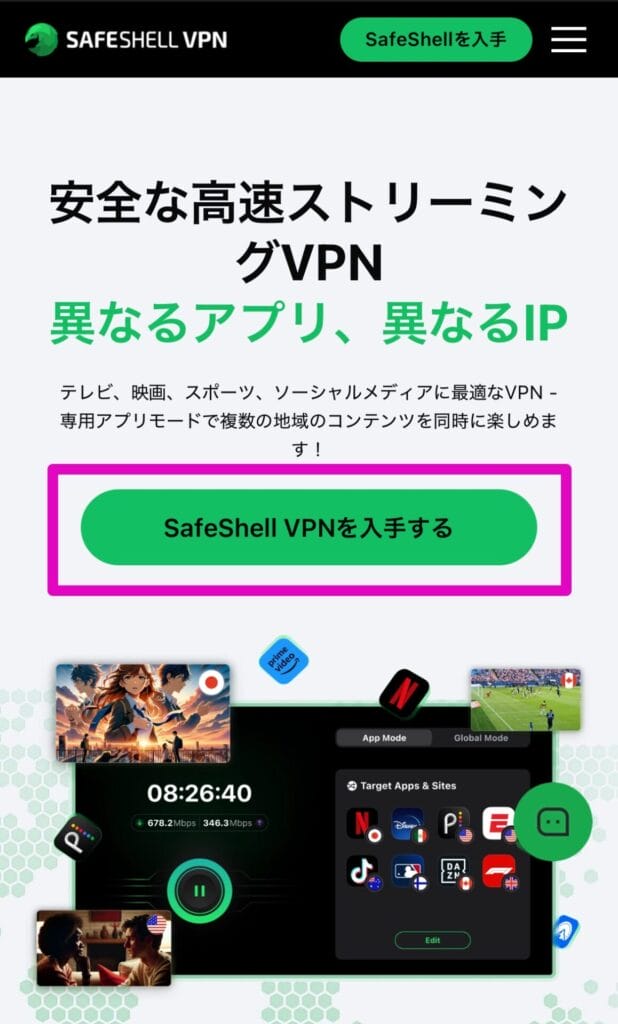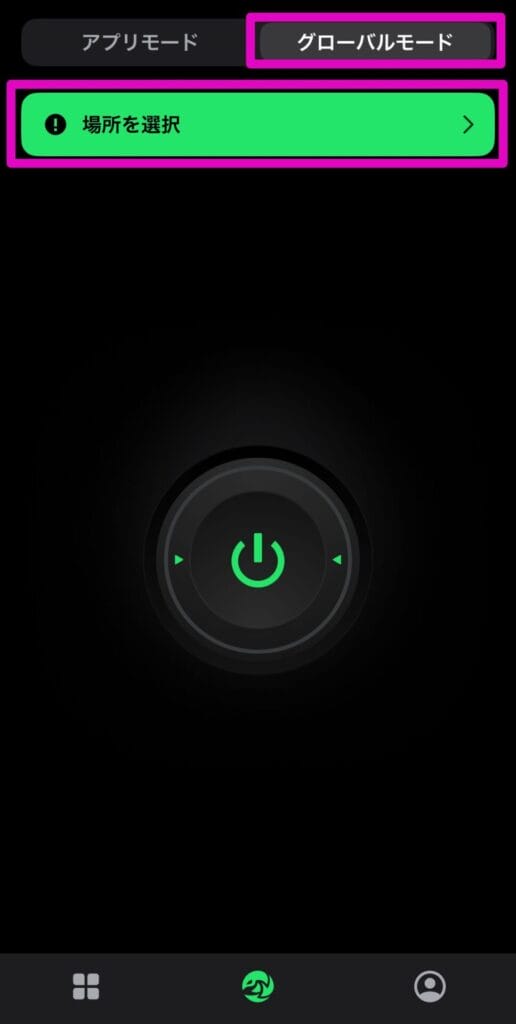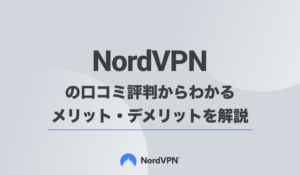SafeShell VPN(セーフシェルVPN)は、AES-256暗号化方式やノーログポリシーなどに対応した安全なVPNサービスです。
アプリモードや字幕翻訳機能といった、他社のVPNサービスでは見かけない独自機能があるのも特徴。
本記事では、SafeShell VPNの安全性や使い方、料金プランなどについて解説します。
本記事の料金はすべて税込価格です。
SafeShell VPNの特徴
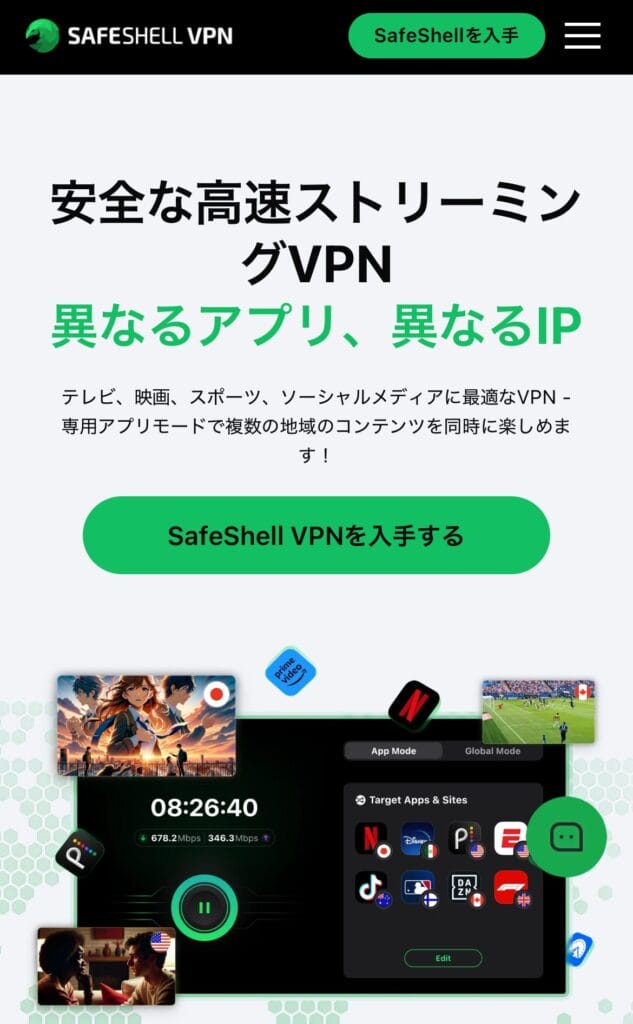
SafeShell VPNはシンガポールの「GearUP Portal Pte. Ltd.」が運営するVPNサービスです。
SafeShell VPNの特徴として、以下の点が挙げられます。
- サーバー台数10,000台以上
- 主要VOD対応
- 最大5台、複数デバイスで同時接続可能
アメリカやカナダ、オーストラリアなど世界中に、合計10,000台以上のVPNサーバーを設置している点はSafeShell VPNの強みです。
また、Netflix(ネットフリックス)やAmazon Prime Video(アマゾン プライム ビデオ)、Apple TV(アップルTV)などの主要VODにも対応しており、世界各地から安定した高速環境でストリーミング再生できます。
\ 7日間返金保証あり /
SafeShell VPNは安全性が高い?
SafeShell VPNは、安全性に関して以下の特徴を持っています。
- AES-256暗号化方式採用
- ノーログポリシーに対応
- 自社開発「Shellguardプロトコル」適用
SafeShell VPNではMillenVPN(ミレンVPN)やNordVPN(ノードVPN)など大手VPNサービスと同様に、「AES-256暗号化方式」を採用。
また、通信ログを一切保存しない「ノーログポリシー」にも対応しているため、通信履歴からIPアドレスやWebの閲覧履歴などの個人情報が漏洩する心配もありません。
以上より、SafeShell VPNはある程度安全性のあるサービスといえます。
SafeShell VPNの安全性や使用感が気になる人は、以下の手順を参考に一度SafeShell VPNを体験しましょう。
ノーログポリシーに関しては以下の記事も参考にしてください。
関連記事 ノーログポリシー・ノーログVPNとは
SafeShell VPNの使い方
今回はスマートフォン(iPhone)を例に、大きく以下の3つのステップに分けてSafeShell VPNの使い方を解説します。
- 申し込み手順
- アプリでVPN接続する手順
- Netflixでジブリを観る手順
申し込み手順
SafeShell VPNの申し込み手順は以下のとおりです。
今回契約する料金プランを選択してください。
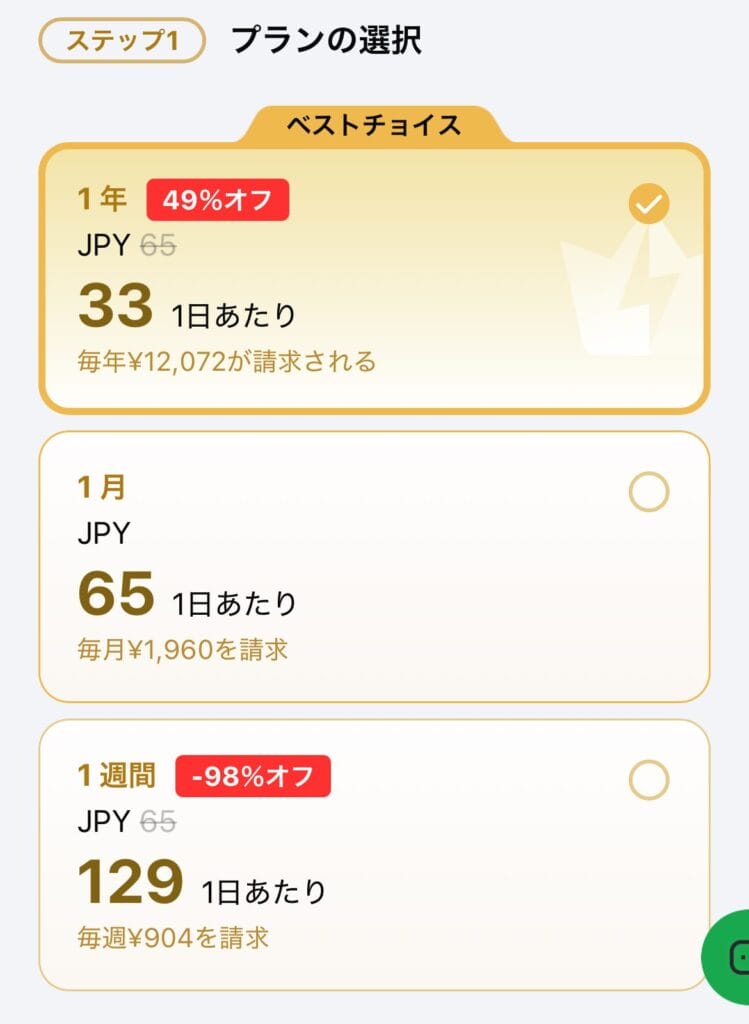
料金プランを選択後、画面を下にスクロールして支払い方法を選択します。(今回の例ではクレジットカードを選択します。)
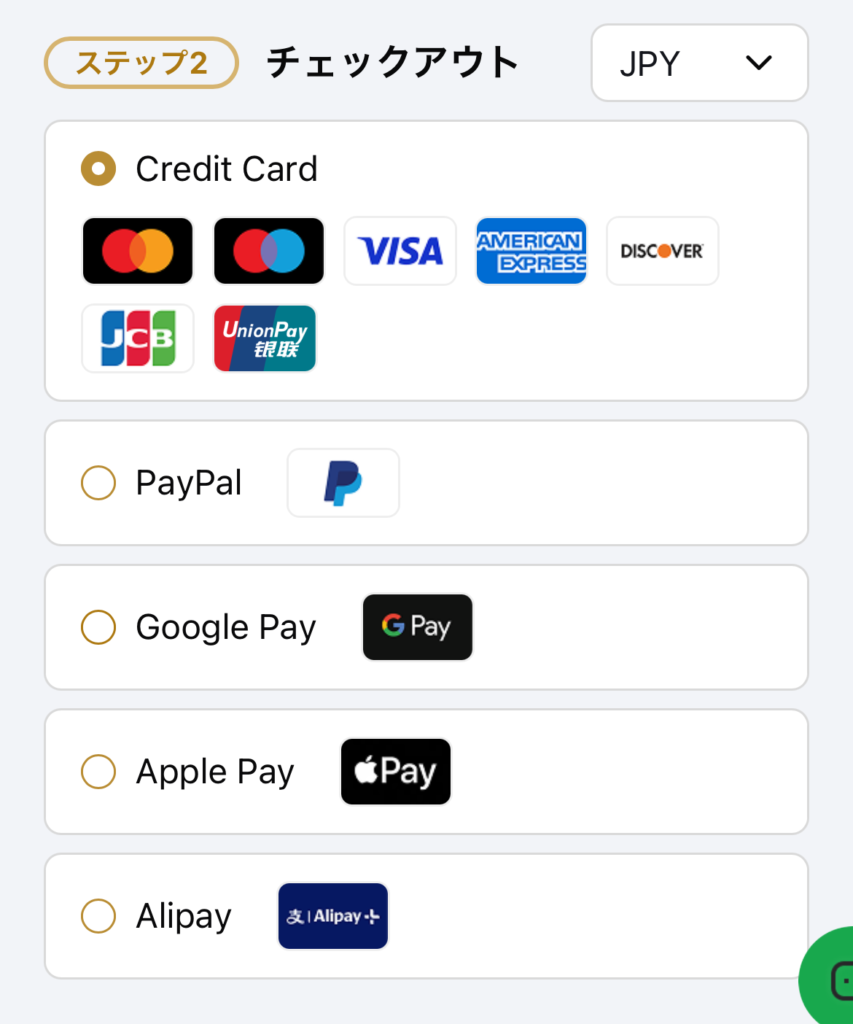
料金プランと支払い方法を選択後、画面下部にある「ご注文概要」を確認して「今すぐ申し込む」をタップしてください。
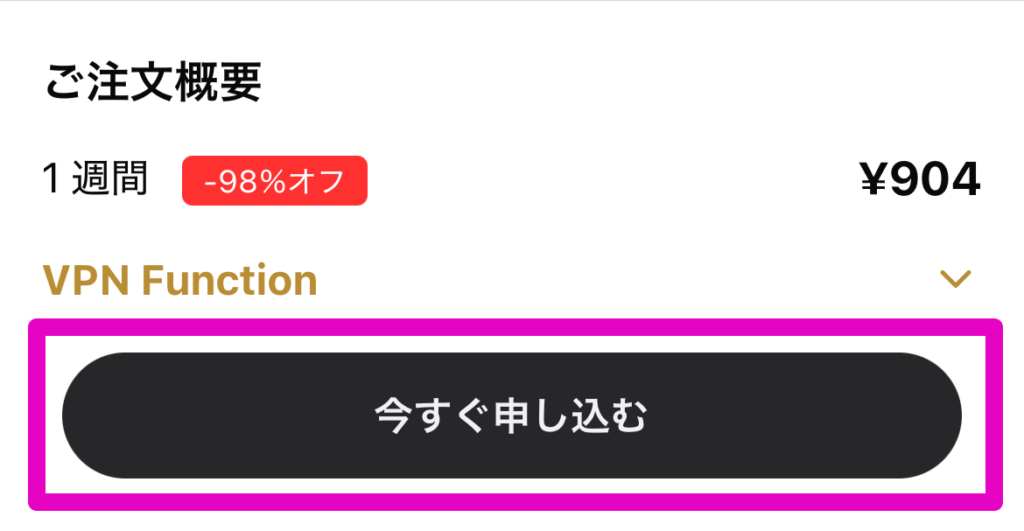
なお、契約時にはApple IDまたはGoogleアカウントが必要になります。
以下のポップアップが表示されるため、利用規約を確認して「受諾」をタップします。
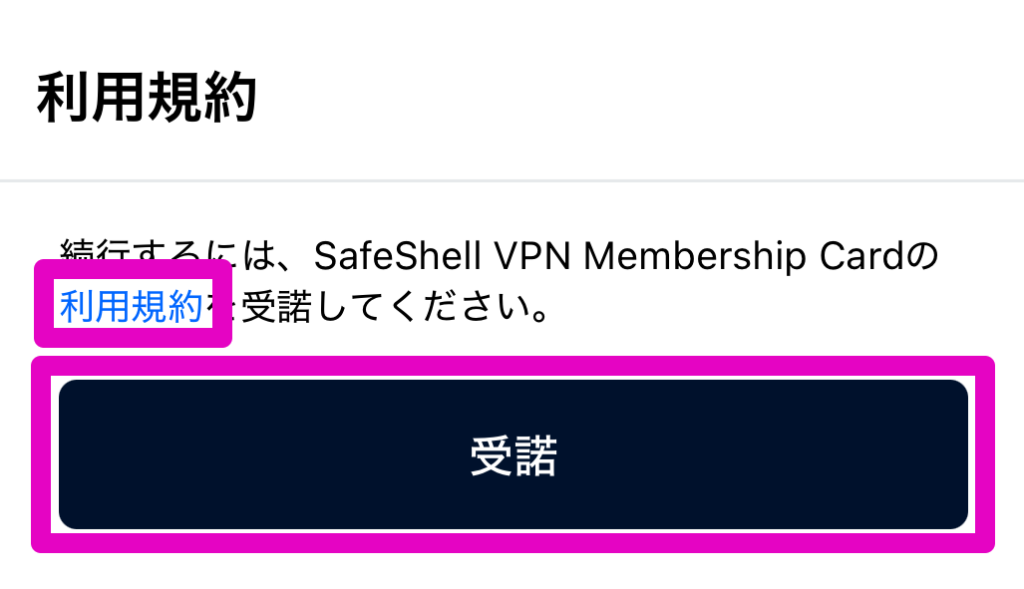
支払い方法に応じて必要な情報を入力してください。
支払い金額を確認して「支払う」ボタンをタップすることで申し込みが完了します。
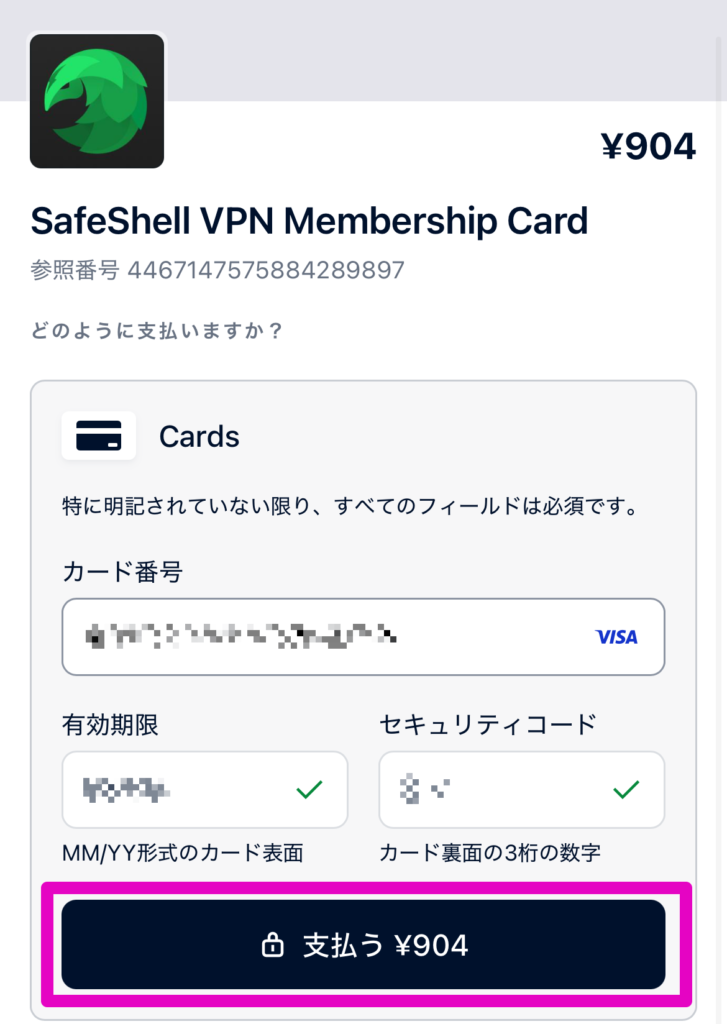
アプリでVPN接続する手順
SafeShell VPNの専用アプリでVPN接続する手順は以下のとおりです。
SafeShell VPN公式サイトにアクセスして、画面右上の「メニューアイコン」をタップします。
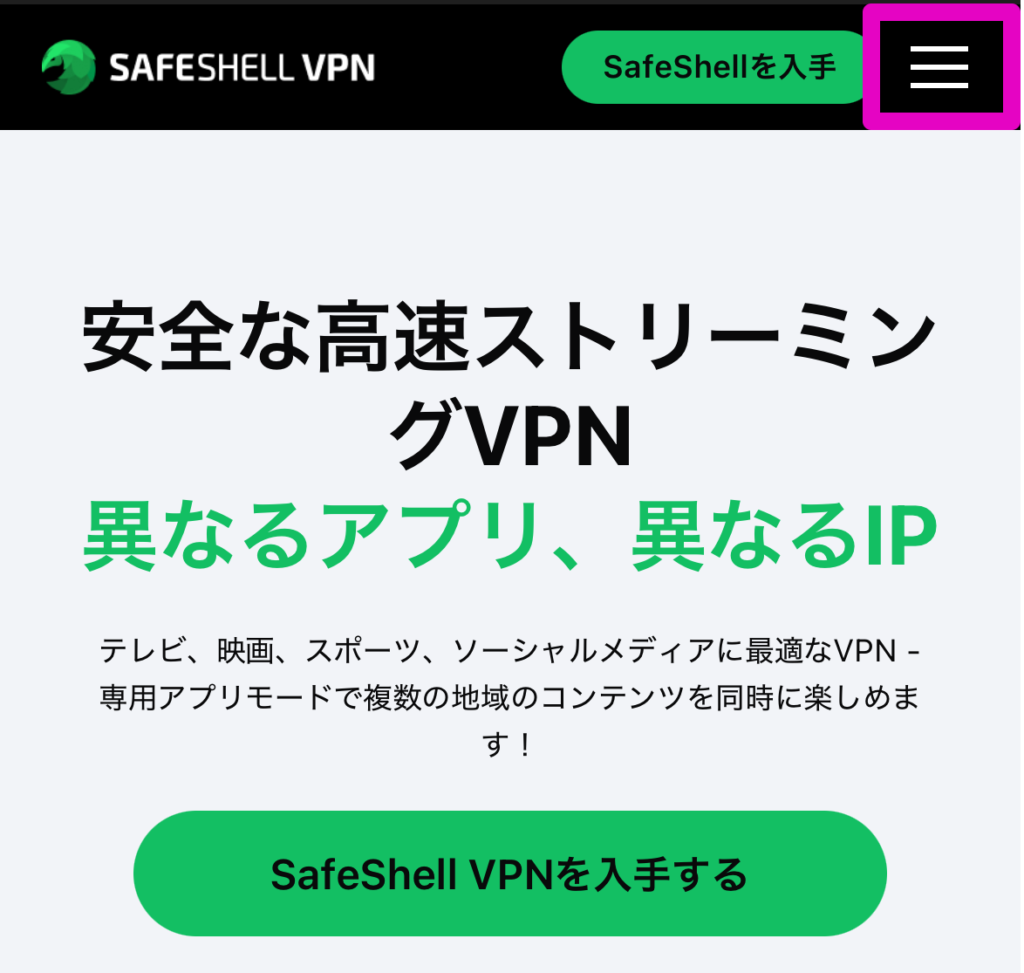
メニュー一覧が表示されるため、「ダウンロード」を選択してください。
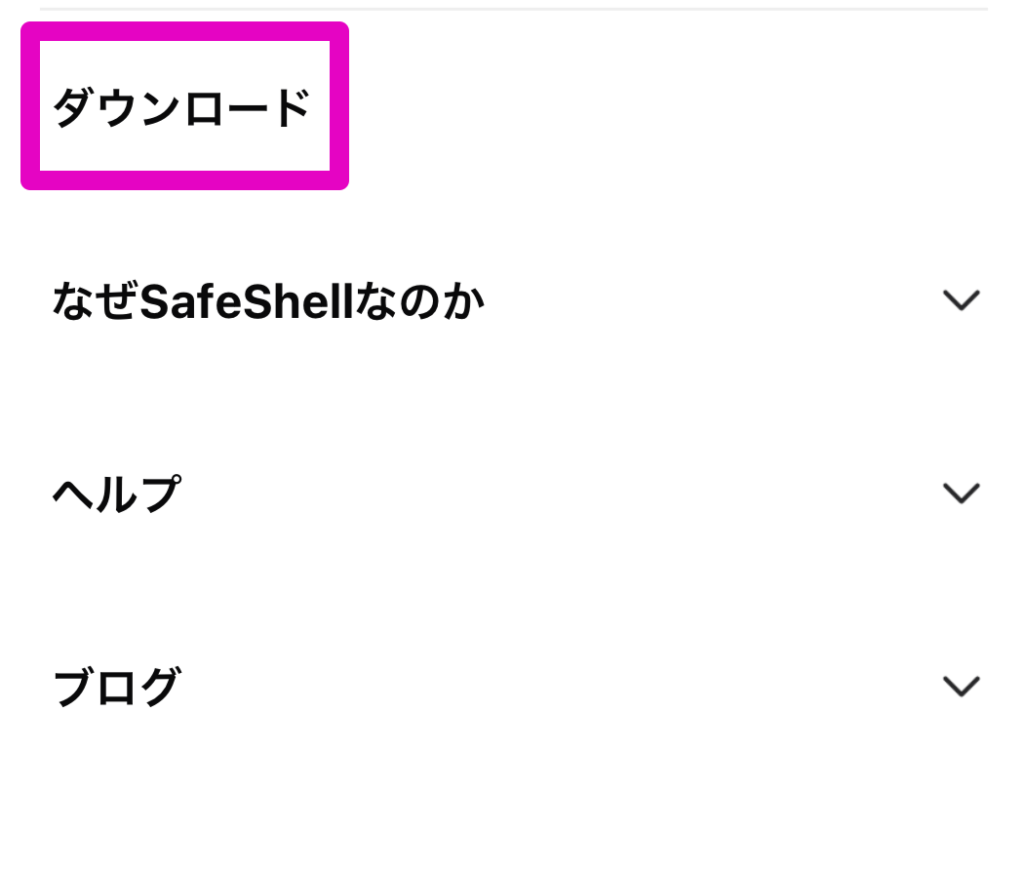
アプリをダウンロードできるデバイスの一覧が表示されるため、お使いの端末を選択します。(今回はiOSを選択します。)
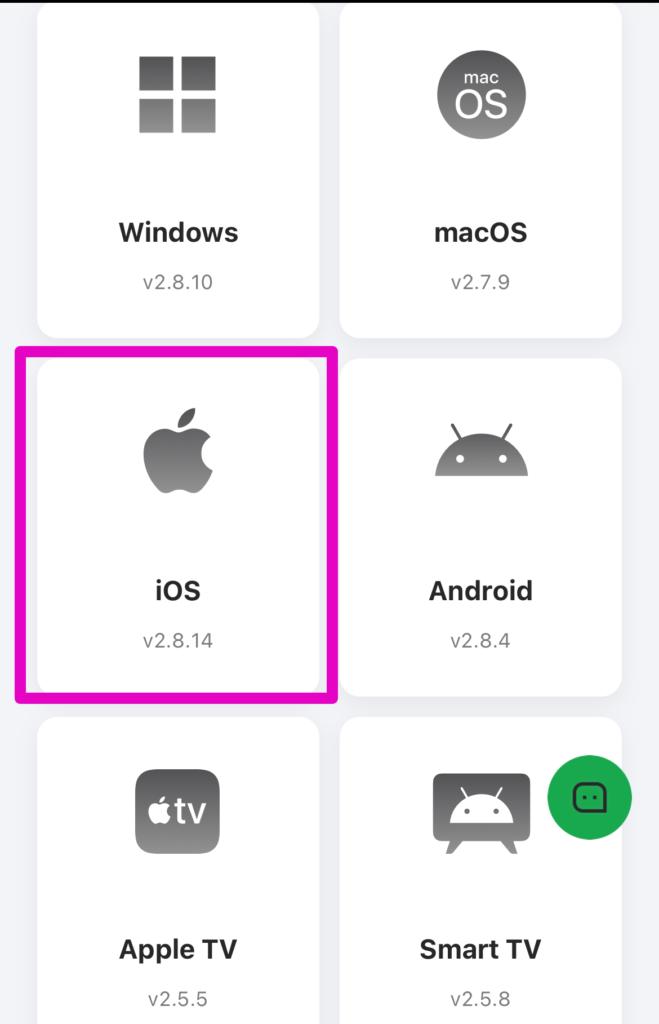
App Storeに遷移するため、「入手」ボタンをタップして端末にSafeShell VPNアプリをダウンロードしてください。
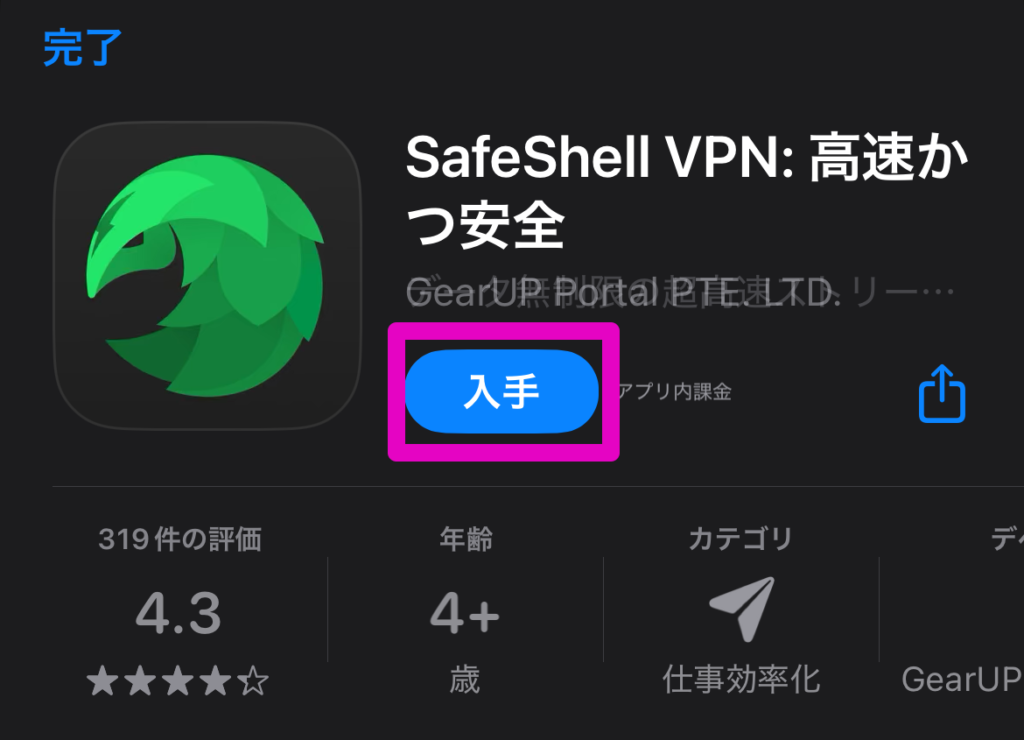
アプリを起動すると以下の画面が表示されるため、「行こう!」をタップします。
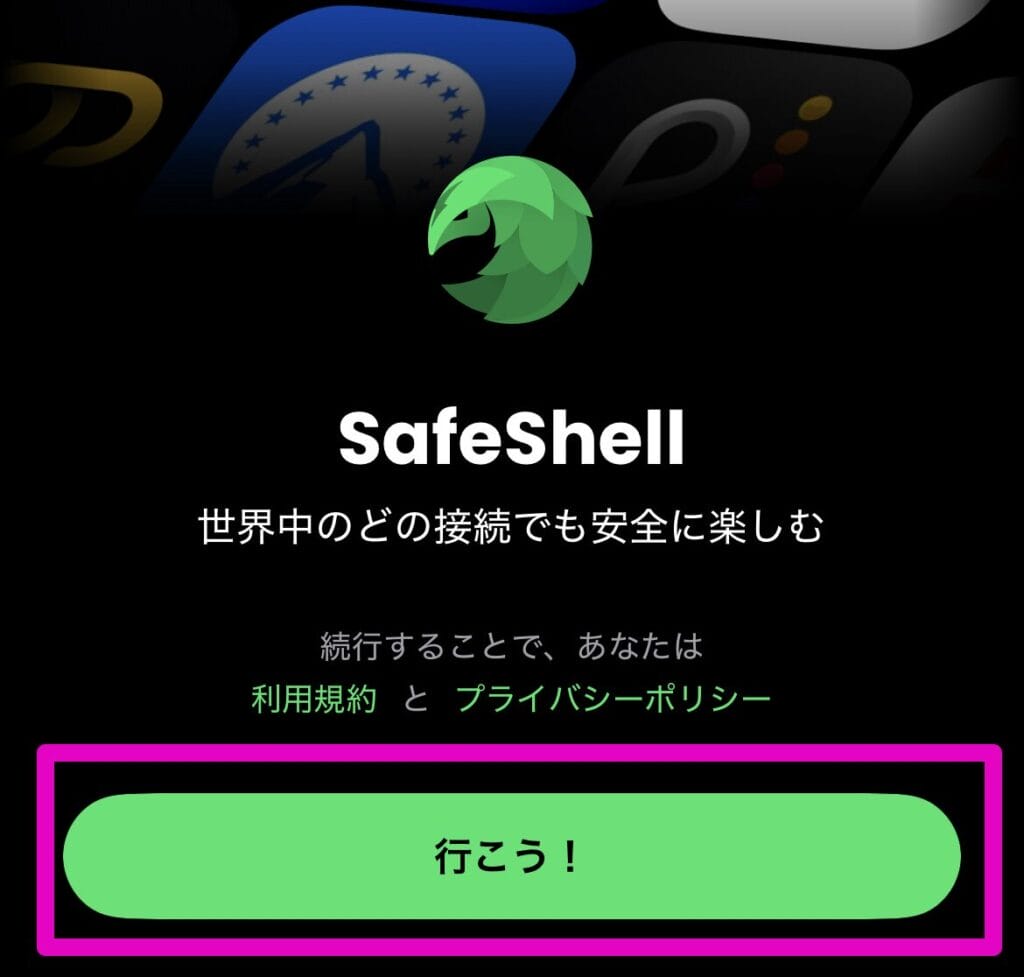
以下の画面が表示されるため、画面右下の「サインイン」をタップしてください。

契約時に使用したApple IDまたはGoogleアカウントを選択し、ユーザー情報を入力してサインインします。
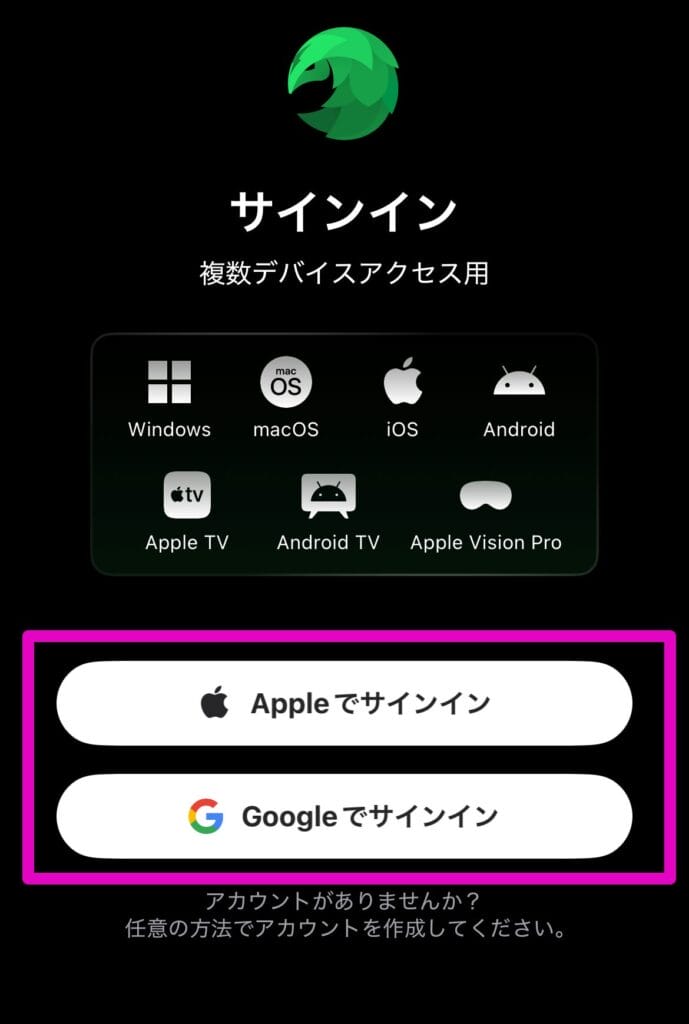
サインインが完了すると以下の「アカウントセンター」画面が表示されるため、画面左上の「<」マークをタップしてください。
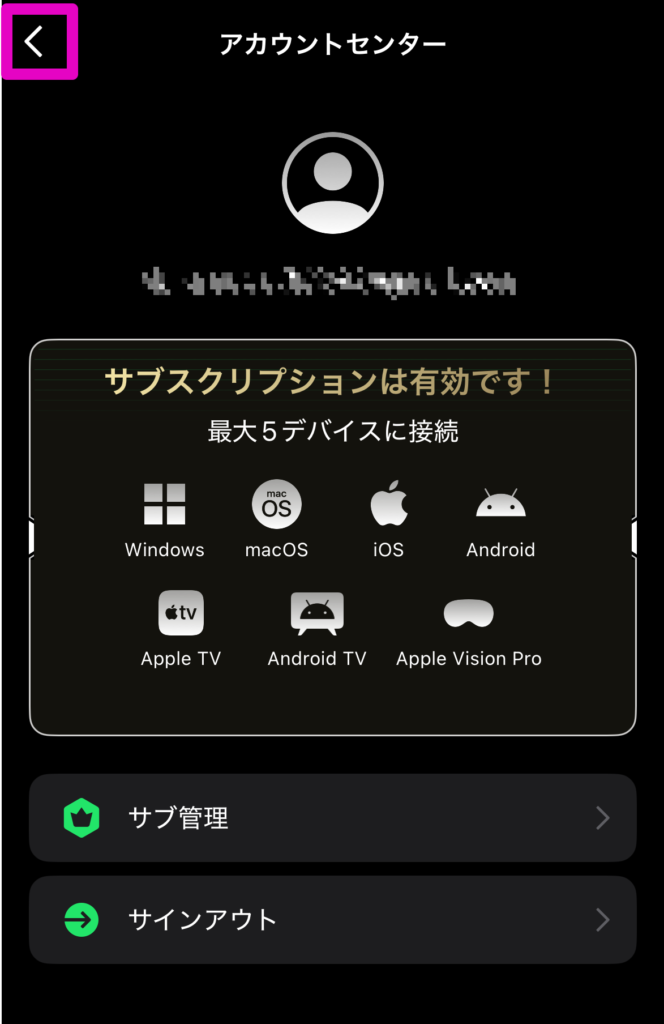
以下の画面に遷移するため、画面下部にある「SafeShell VPNのログマーク」をタップします。
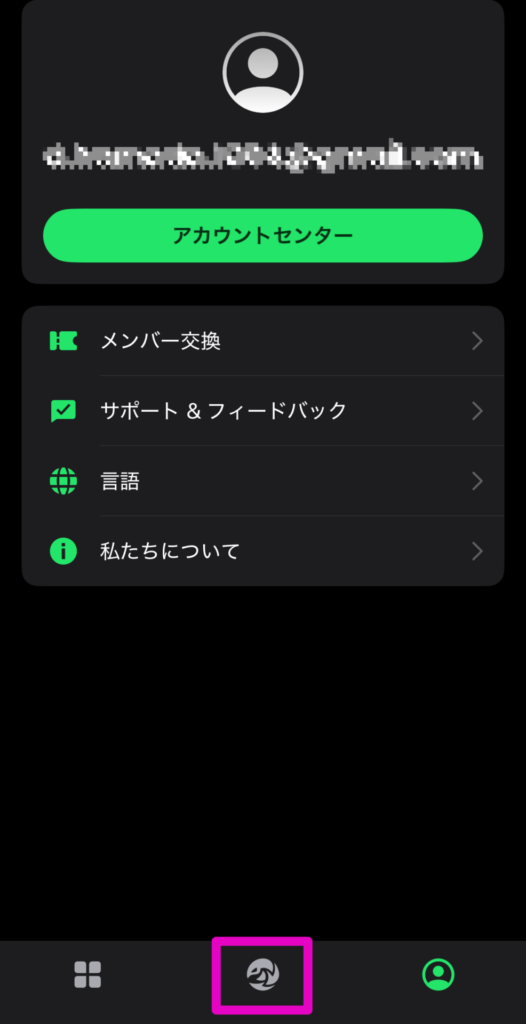
登録されているVPNサーバーの一覧が表示されるため、お好きなVPNサーバーを選択してください。(今回は「推奨」内のイギリスのVPNサーバーを指定します。)
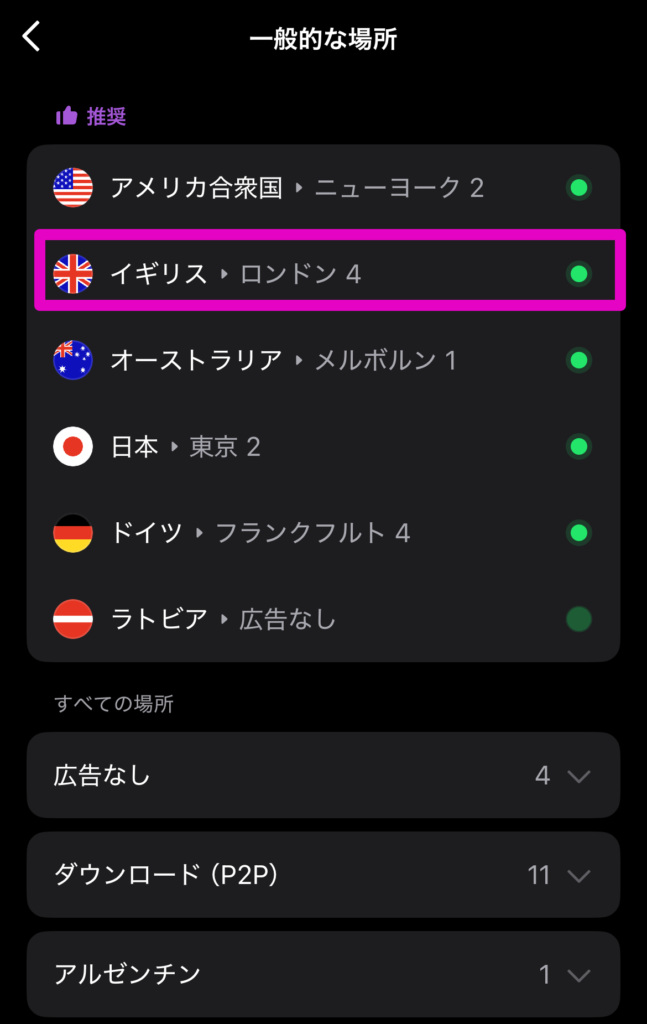
STEP7で指定したVPNサーバーに変更されていることを確認して、画面中央の「電源マーク」をタップします。
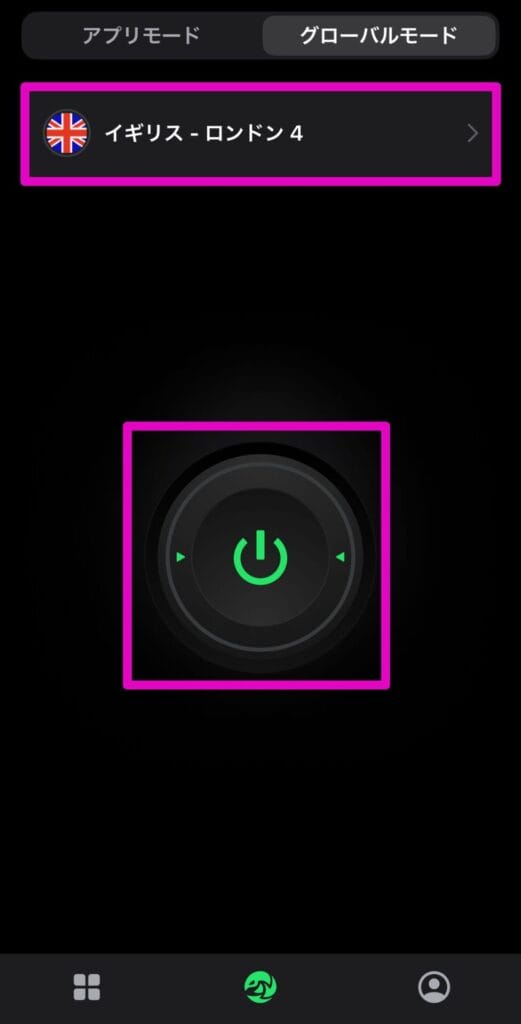
画面中央にVPN接続時間が表示されていれば、VPN接続完了です。

VPNを切断する際には画面中央の「一時停止マーク」をタップしてください。
Netflixでジブリを観る手順
SafeShell VPNを使ってNetflixでジブリ作品を観る手順は以下のとおりです。
VPN接続後、Netflixを起動します。
アプリを持っていない際には、NetflixをApp Storeよりダウンロードしてください。(Androidの人はNetflixをGoogle Playよりダウンロードしてください。)
ブラウザ上でNetflixを視聴する場合は、Netflix公式サイトにアクセスしましょう。
VPN接続中にNetflixにアクセスすると、VPN接続した地域のNetflixを利用可能です。(今回の例ではイギリスのNetflixにアクセスしています。)
海外版のNetflixではジブリ作品が配信されているため、検索欄で観たいジブリ作品を検索してください。
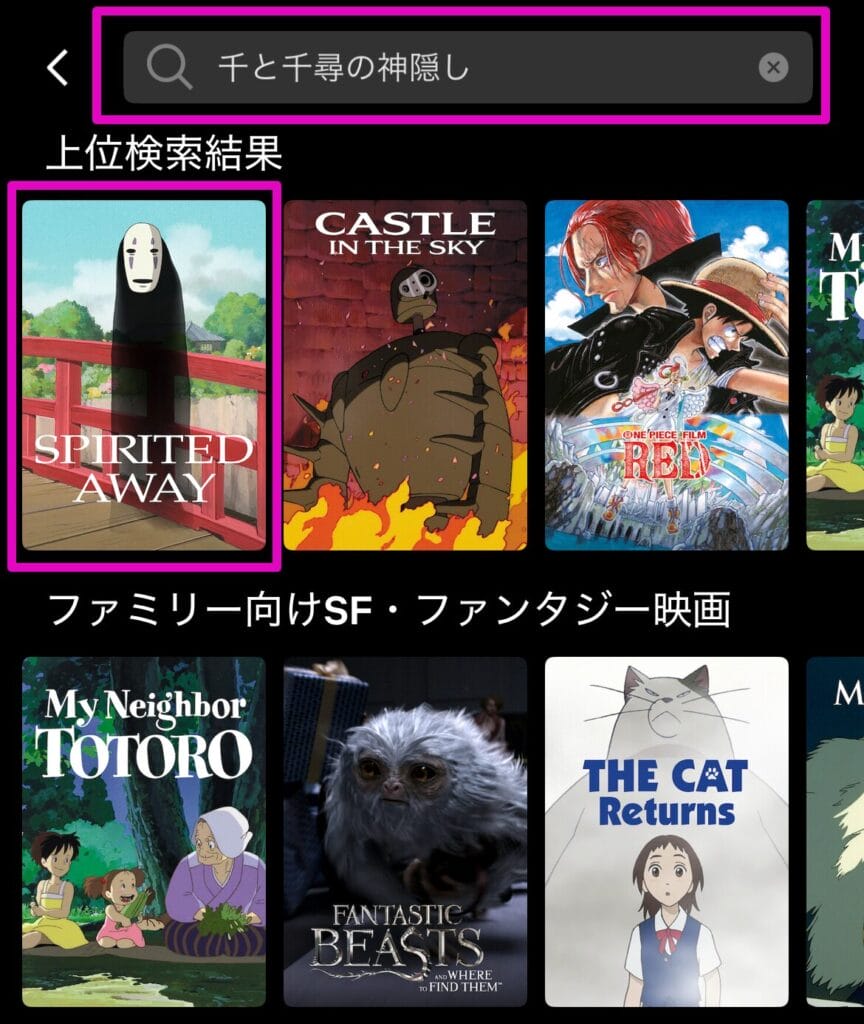
作品をタップすることで動画を視聴できます。
SafeShell VPNのメリット
SafeShell VPNのメリットとして、以下の5つが挙げられます。
- アプリモード
- Netflix字幕翻訳
- セーフネット アドブロック
- 無料トライアル
- Netflixでジブリを視聴可能
アプリモード
SafeShell VPNのアプリモードでは、アプリごとに接続するVPNサーバーを指定できます。
利用するアプリごとに事前にVPNサーバーを指定するため、毎回VPNサーバーを選択する手間を省略可能です。
たとえば、NetflixはイギリスのVPNサーバー、Disney+(ディズニープラス)はアメリカのVPNサーバーに指定したとします。
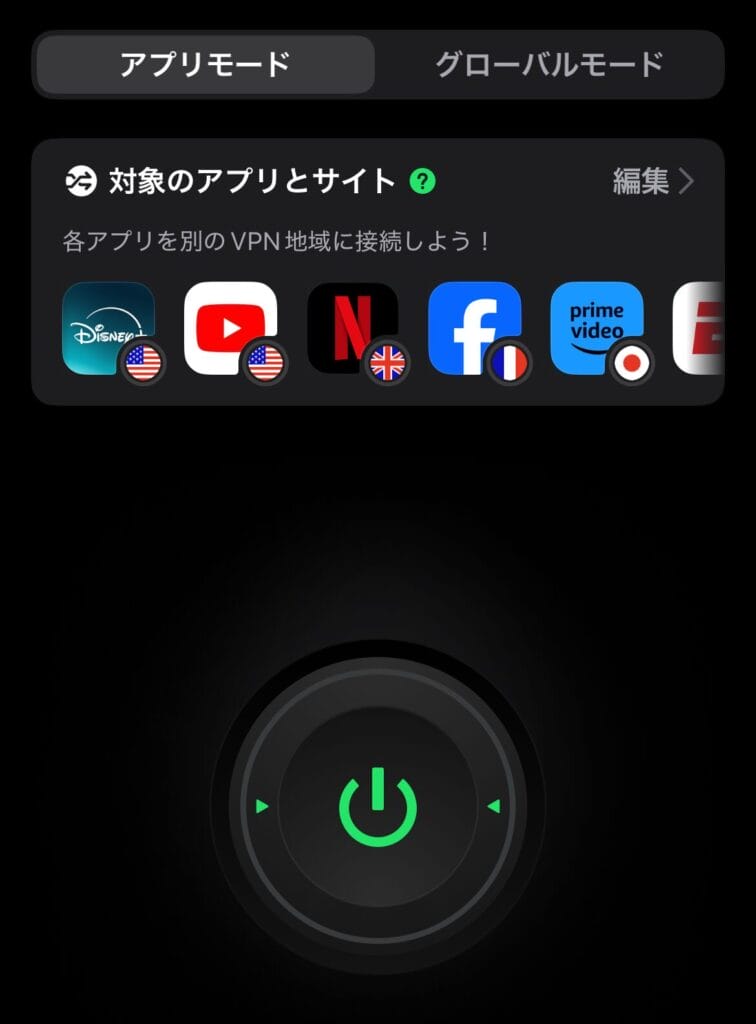
この状態でVPN接続すると、NetflixやDisney+などのアプリを起動した際に、自動で設定した国のVPNサーバーに接続されます。
アプリごとにVPNサーバーを指定できる機能はかなり稀なので、毎回VPNサーバーを指定することが手間だと感じる人はSafeShell VPNをぜひ利用しましょう。
アプリモードの使い方については以下を参照してください。
アプリモードの使い方(タップで開きます)
VPN接続画面の上部から「アプリモード」を選択します。
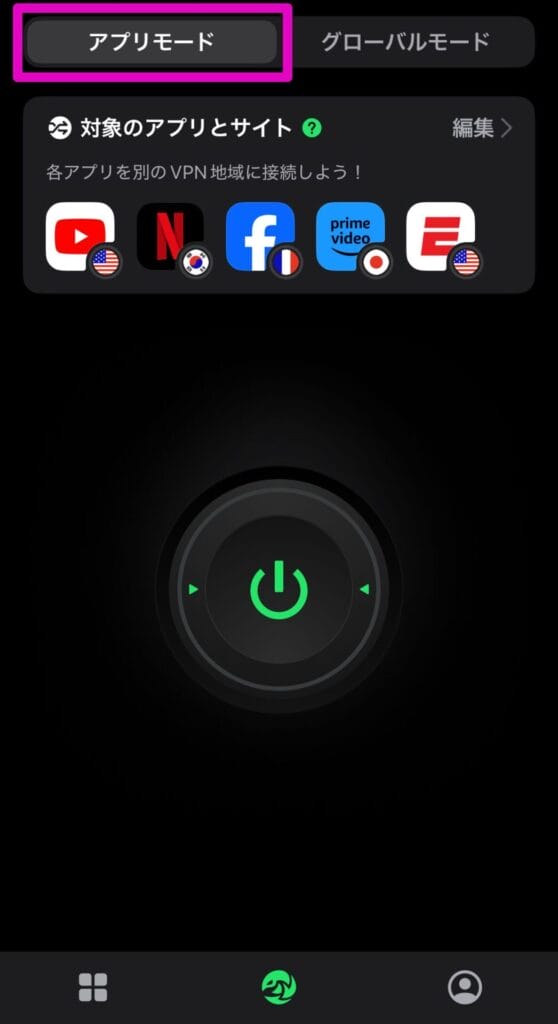
VPNサーバーを設定するため「対象のアプリとサイト」の項目をタップしてください。
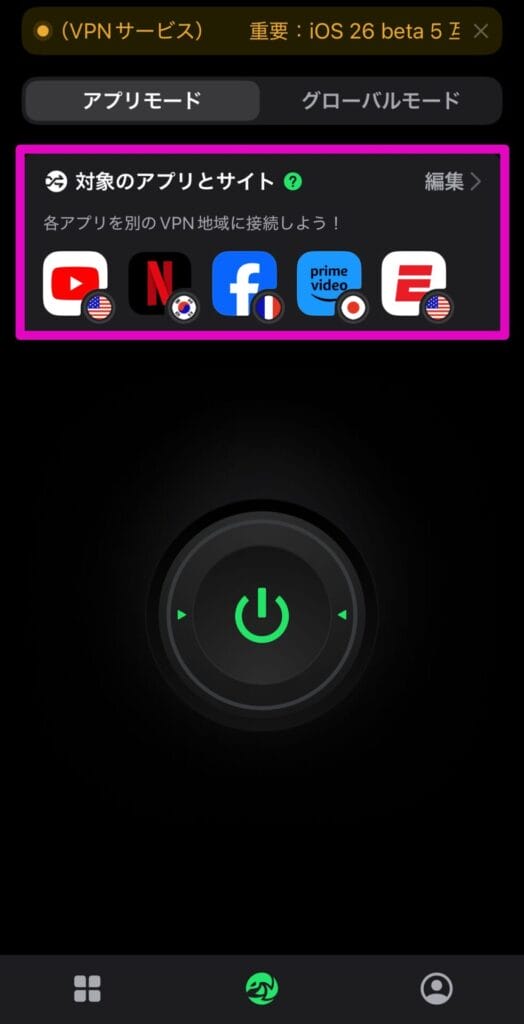
アプリモード対象のアプリ一覧が表示されるため、VPNサーバーを指定したいアプリをタップします。(今回はNetflixを選択します。)
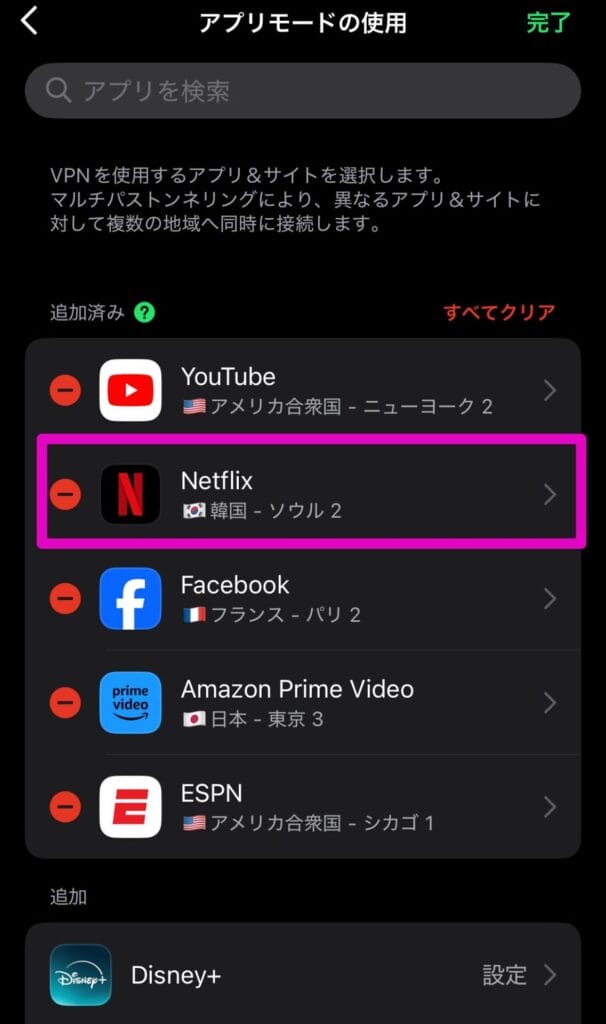
接続可能なVPNサーバーの一覧が表示されるため、アプリ起動時にVPN接続したい国を選択します。
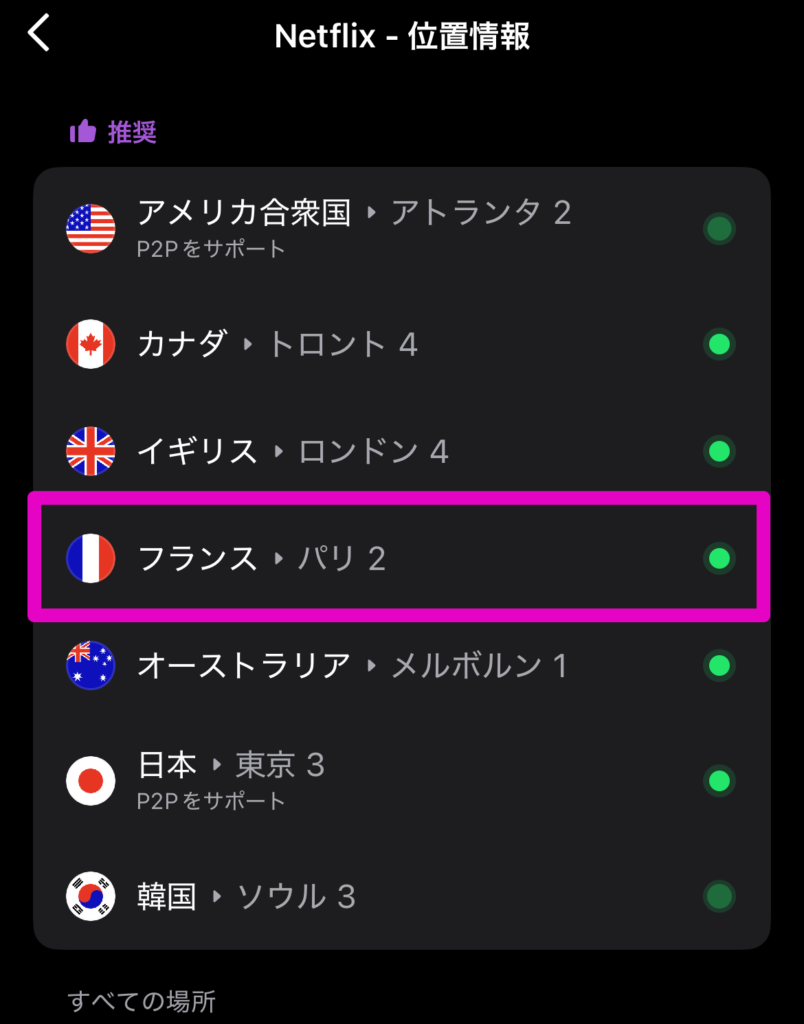
今回の例ではNetflix起動時には、フランスのVPNサーバーに接続したいため「フランス」を選択しています。
指定したVPNサーバーに切り替わっていることを確認したら、画面右上の「完了」をタップしてください。
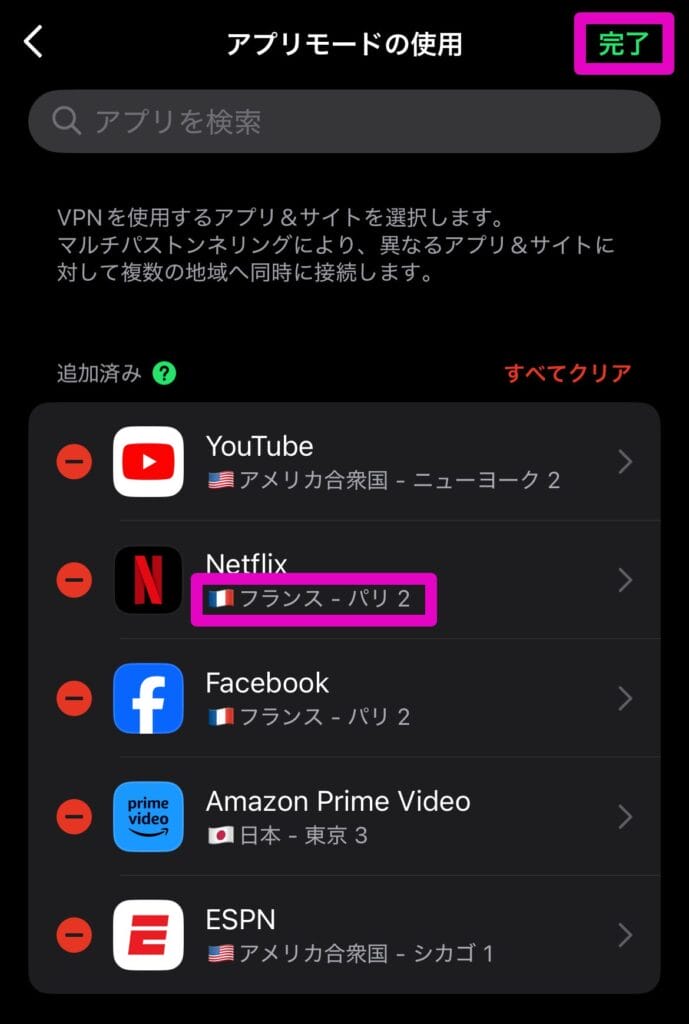
画面中央の「電源マーク」をタップしてVPN接続します。
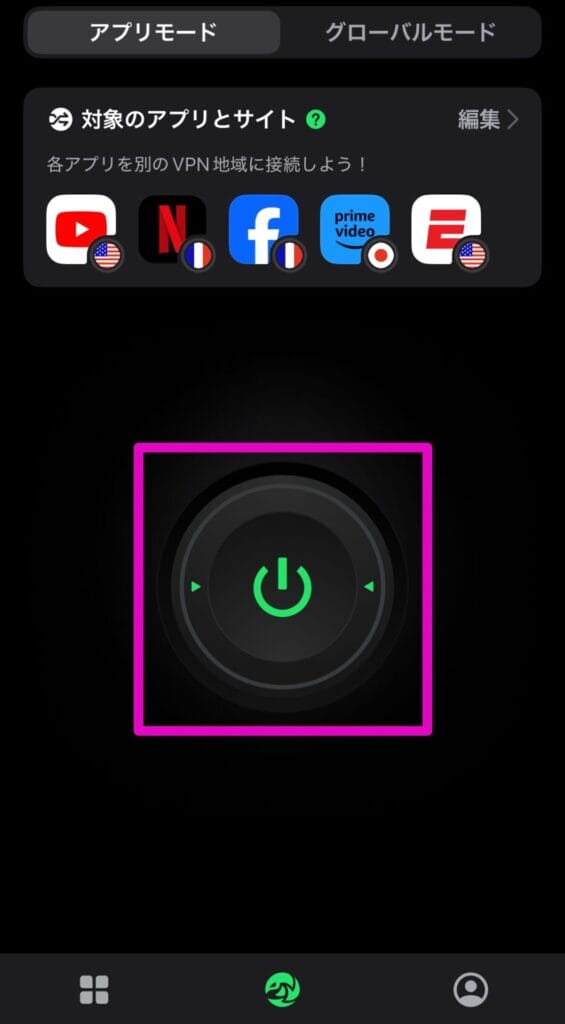
VPN接続状態でNetflixを起動することで、自動でフランスのVPNサーバーに接続されます。
Netflix字幕翻訳
Netflix字幕翻訳とは、翻訳する前の字幕と翻訳後の字幕が同時に表示される機能です。
たとえば、Netflix字幕翻訳で「English(英語)」を選ぶと、Netflixを観ているときには翻訳後の日本語字幕に加えて、翻訳前の英語字幕も同時に表示されます。
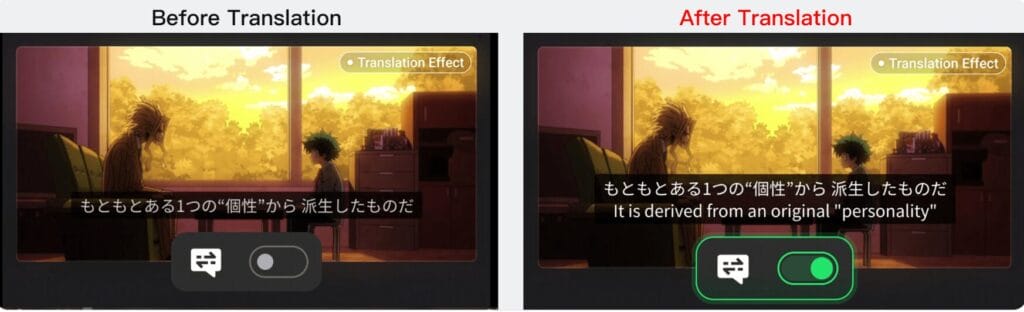
上記の例では英語を選択していますが、Netflix字幕翻訳では中国語やドイツ語、イタリア語などを含めて全30ヶ国の言語にも対応しています。
- 韓国語
- アラビア語
- デンマーク語
- フランス語
- モンゴル語
なお、Netflix字幕翻訳はiOS限定機能であり、AndroidやmacOS、Windowsでは利用できません。
セーフネット アドブロック(SafeNet)
SafeShell VPNではセーフネット アドブロック(SafeNet)機能によって、人気Webサイト、アプリに表示される広告やトラッカーがブロックされます。
セーフネット アドブロック機能はSafeShell VPNのアプリ内からボタン1つで有効・無効を切換可能です。
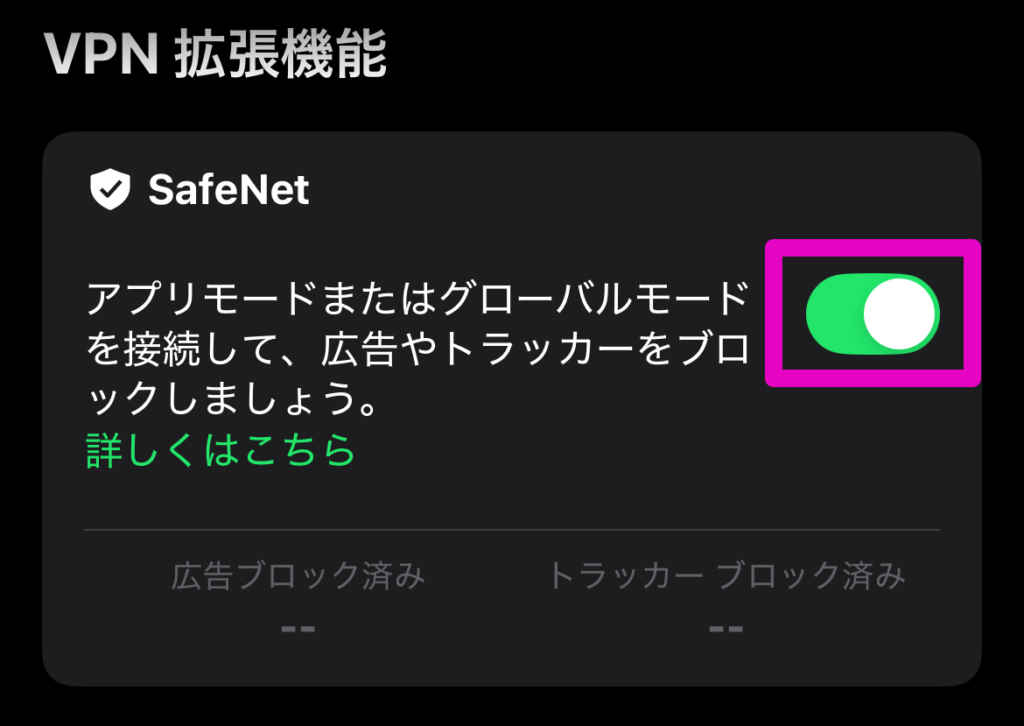
機能を有効にするだけで、アプリやWebサイト内に表示される広告を非表示にできます。
ただし、NetflixやDisney+など、動画に直接埋め込まれているサービスの広告はブロックできません。
無料トライアルがある
SafeShell VPNには3日間の無料トライアル期間があります。

無料トライアル期間中はSafeShell VPNのすべての機能を無制限に体験できます。
いきなり契約するのは不安な人は、まずは無料トライアル期間を活用しましょう。
ただし、無料トライアル期間終了の24時間前にはキャンセル処理しないと、自動で料金が発生してしまいます。
SafeShell VPNを試すだけの人は、無料トライアル期間終了の24時間前にはキャンセル処理してください。
Netflixでジブリを視聴可能
Netflixでジブリ作品を視聴できる点もSafeShell VPNの強みです。
VPNサービスによっては、Netflix側から制限されてVPN接続してもジブリ作品を観られない可能性があります。
一方で、SafeShell VPNでは韓国やフランスなど海外のVPNサーバーに接続すれば、Netflixで名作ジブリを視聴できます。
なお、日本・アメリカのVPNサーバーに接続すると、配信権利の理由からジブリ作品を観られません。
ジブリ作品視聴時には日本・アメリカ以外の国のVPNサーバーを指定しましょう。
Netflixでジブリを観る方法については、以下の記事もご覧ください。
関連記事 NetflixにおすすめのVPN
\ 7日間返金保証あり /
SafeShell VPNのデメリット
SafeShell VPNのデメリットとして、以下の3つが挙げられます。
- チャットボットが使いにくい
- 比較的新しいサービスのため口コミ評判が少ない
- 公式サイトやアプリの記載が一部英語
チャットボットが使いにくい
SafeShell VPN公式サイトのチャットボットを利用するためには、Telegram(テレグラム)をインストールしなければなりません。
一方で、MillenVPNやExpressVPN(エクスプレスVPN)などでは、公式サイトからチャットボット上で質問するとすぐに返答があります。
ほかの有料VPNと比較して質問時や問題を報告する際に、別のアプリをインストールする必要がある点は少し手間に感じるかもしれません。
テレグラムをインストールしていない人は、SafeShell VPNの問い合わせ用のメールアドレスに連絡するか、Discord(ディスコード)のコミュニティに参加して質問しましょう。
比較的新しいサービスのため口コミ評判が少ない
SafeShell VPNは2023年11月にリリースされた比較的新しいサービスであり、ほかの有料VPNと比べると評価やレビューが少ない傾向にあります。
通信速度やアプリの使いやすさなど、参考になる口コミ評判も少ないため、口コミ評判からSafeShell VPNの良し悪しを判断することは難しいでしょう。
そのため、SafeShell VPNを契約するかは、3日間の無料トライアル期間中、実際にアプリを使ってから判断することをおすすめします。
公式サイトやアプリの記載が一部英語
SafeShell VPNは海外企業が運営するサービスのため、公式サイトやアプリの記載が一部英語になっています。
たとえば、アプリ内の機能に関する文章は、以下の画像のように全文英語で記載されています。
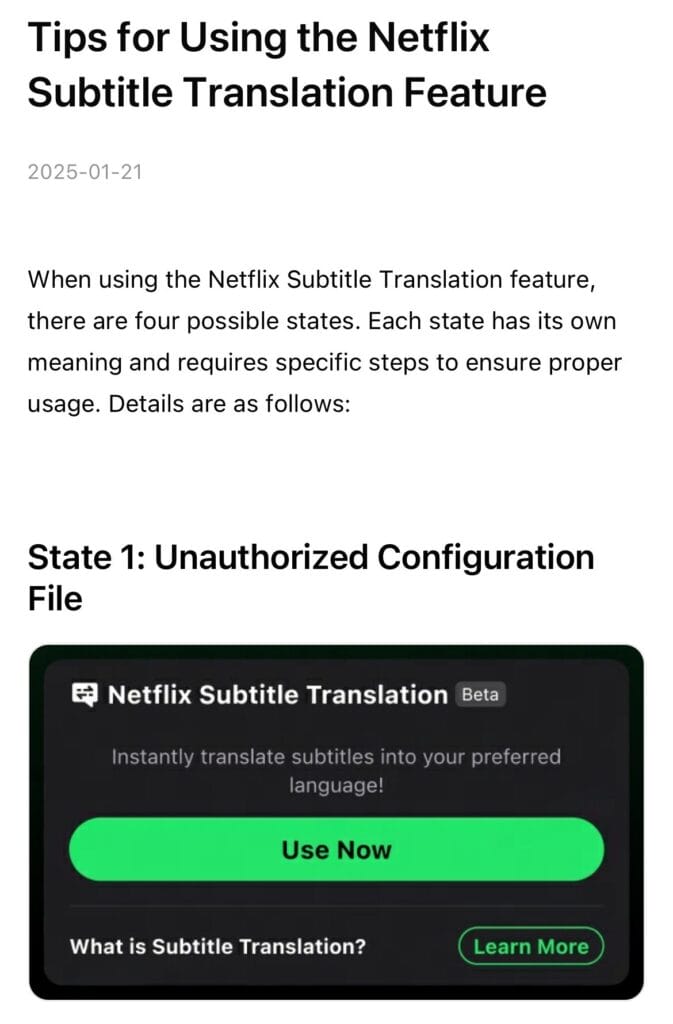
英語が苦手な人の場合、使いづらさを感じるかもしれません。
ただし、基本的な操作画面はすべて日本語に対応しており、はじめてVPNを利用する人でも簡単にVPN接続できます。
SafeShell VPNの料金プラン
SafeShell VPNの料金プランは以下のとおりです。
| プラン | 料金 |
|---|---|
| 1年プラン | 12,063円 |
| 1ヶ月プラン | 1,959円 |
| 1週間プラン | 903円 |
SafeShell VPNでは契約期間が長くなるほど、料金が安くなります。
1年プランの場合、1ヶ月あたりに換算すると約1,005円となり、1ヶ月プランと比較してもかなり安くサービスを利用可能です。
そのため、長期前提で費用を抑えたい人は、最長プランの1年プランに契約することをおすすめします。
\ 7日間返金保証あり /
SafeShell VPN解約方法
SafeShell VPNの解約方法は以下のとおりです。
iPhoneの「設定」内にある「Apple Accountのアイコン」をタップしてください。
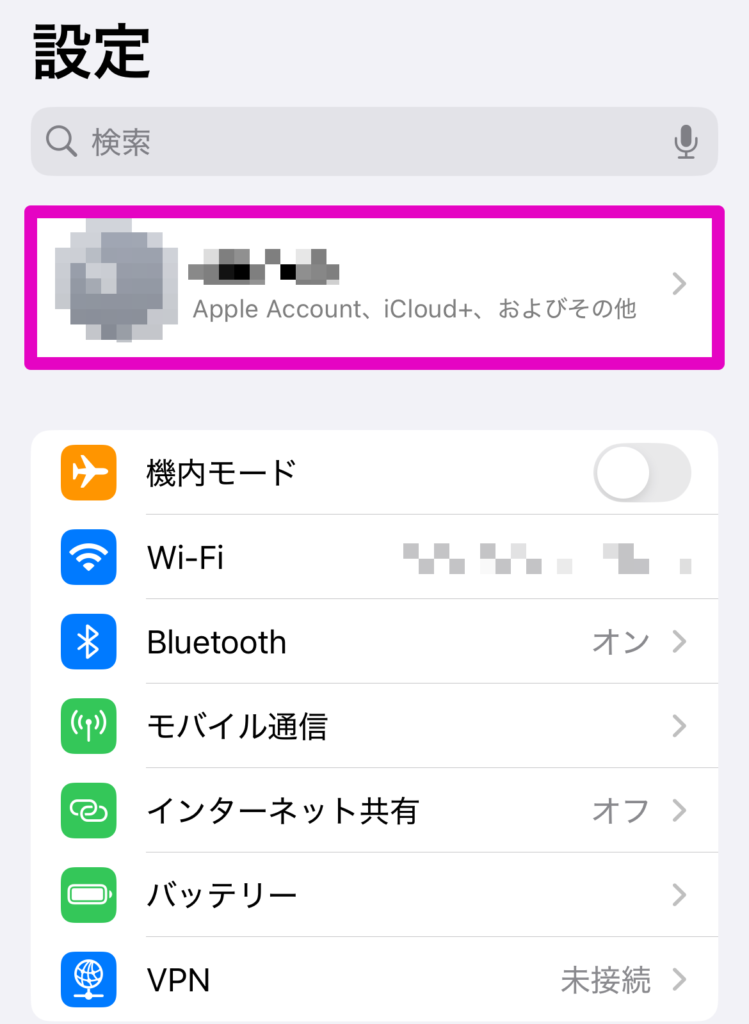
Apple Account画面に遷移するため、「サブスクリプション」をタップします。
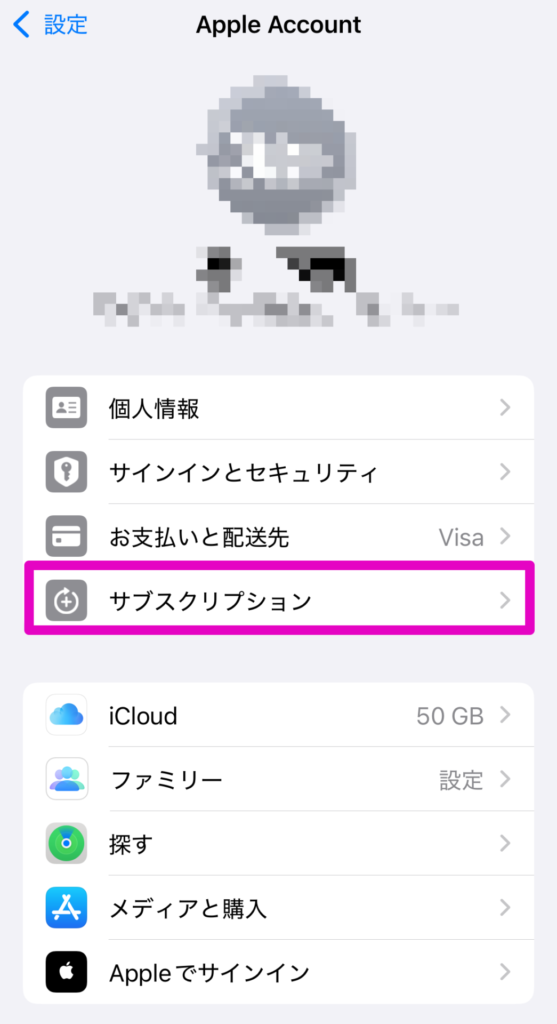
- サブスクリプションの一覧から「SafeShell VPN」をタップ
- 「サブスクリプションをキャンセル」をタップ
以上でSafeShell VPNの解約は完了です。
SafeShell VPNに関するよくある質問
SafeShell VPNに関するよくある質問に回答します。
SafeShell VPNの口コミは?
SafeShell VPNの良い口コミ・悪い口コミとしては以下が挙げられます。
- ジブリが観られる
- サポートの対応が早い
- 無料トライアル期間の仕様がわかりづらい
- VPN接続すると動画がよく止まる
SafeShell VPNの運営会社は?
SafeShell VPNの運営会社はシンガポールのソフトウェア企業「GearUP Portal Pte. Ltd.」です。
SafeShell VPNでジブリが観られないのはなぜ?
本記事執筆時点では、SafeShell VPNでVPN接続して海外版のNetflixにアクセスすると、ジブリ作品が視聴できることを確認済みです。
ただし、日本・アメリカのVPNサーバーでは、Netflixでジブリ作品を観られません。SafeShell VPNでジブリが観られない場合、接続しているサーバーに問題がある可能性があるため別の国へ切り替えてみてください。
\ 7日間返金保証あり /